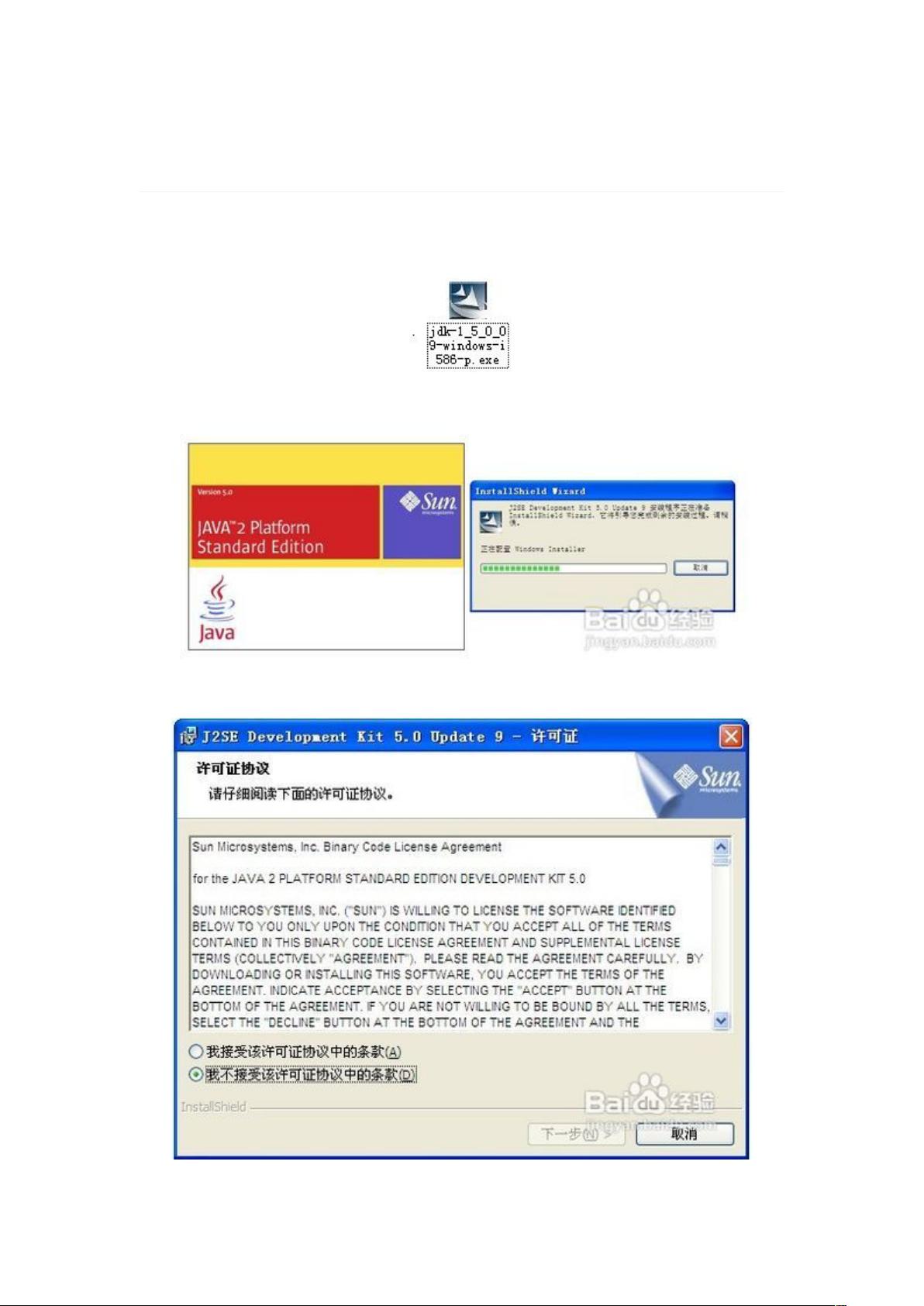Java环境配置全攻略:JDK安装与环境变量设置
需积分: 9 58 浏览量
更新于2024-09-13
收藏 669KB DOC 举报
"Java环境变量设置教程"
Java是一种由Sun公司开发的编程语言,它具有简单性、面向对象、分布式、解释执行、健壮性、安全性、系统无关性、可移植性、高性能、多线程和动态性等特点。为了能够在计算机上编写和运行Java程序,我们需要先安装Java Development Kit (JDK) 并配置相应的环境变量。
**一:JDK的安装**
1. 首先,你需要访问甲骨文(Oracle)官方网站,根据你的操作系统(如Windows、Mac或Linux)下载适合的JDK安装包。确保下载最新版本以获得最佳兼容性和性能。
2. 双击下载的安装包,启动安装程序。通常,安装程序会自动识别并适应你的操作系统。
3. 在安装向导中,同意许可协议,然后选择自定义安装路径(可选,默认路径即可)。
4. 接着,安装程序会安装必要的组件。等待安装过程完成。
5. 在安装语言支持插件的步骤中,你可以继续点击“下一步”以完成安装。
6. 关于浏览器关联选项,根据个人需求选择,但不影响基本的JDK使用。
7. 最后,确保在任何安全软件的提示中选择允许JDK安装的所有操作,以免安装不完整。
**二:JDK的环境变量配置**
1. 安装完成后,环境变量的配置是关键步骤。通过右击“我的电脑”(在Windows系统中),选择“属性” -> “高级” -> “环境变量”。
2. 在“系统变量”部分,创建新的变量:
- 变量名:`JAVA_HOME`
- 变量值:例如`C:\Program Files\Java\jdk1.6.0`(请使用实际的JDK安装路径)
3. 对于`PATH`变量的配置,同样在“系统变量”中,找到或创建这个变量:
- 如果已存在`PATH`,选择并编辑;如果不存在,点击“新建”。
- 在“变量值”中添加JDK的bin目录,例如`%JAVA_HOME%\bin;`,确保原有值不受影响。
4. 创建或编辑`CLASSPATH`变量:
- 变量名:`CLASSPATH`
- 变量值:例如`%JAVA_HOME%\jre\lib`(根据实际安装路径填写)
完成以上步骤后,重启命令提示符,通过输入`java -version`和`javac -version`命令来验证JDK是否已正确安装和配置。如果能显示出Java和Javac的版本信息,说明配置成功,你现在已经可以使用JDK进行Java开发了。
在开发过程中,理解并正确配置这些环境变量对于开发者来说至关重要,因为它们告诉操作系统在哪里找到Java运行时环境和开发工具。一旦配置完成,你就可以使用IDE(如Eclipse、IntelliJ IDEA)或命令行来编译和运行Java程序了。
2019-01-28 上传
2019-05-27 上传
2009-08-16 上传
2024-03-21 上传